Photoshop წარმოგიდგენთ საკმაოდ ფართო ინსტრუმენტებს და მრავალმხრივი მორგების შესაძლებლობას, ის საშუალებას გაძლევთ სწრაფად და ეფექტურად შეასრულოთ სურათების რედაქტირებისა და გაუმჯობესების ოპერაციები, განასახიეროთ ყველაზე გაბედული იდეები და შემოქმედებითი იდეები.
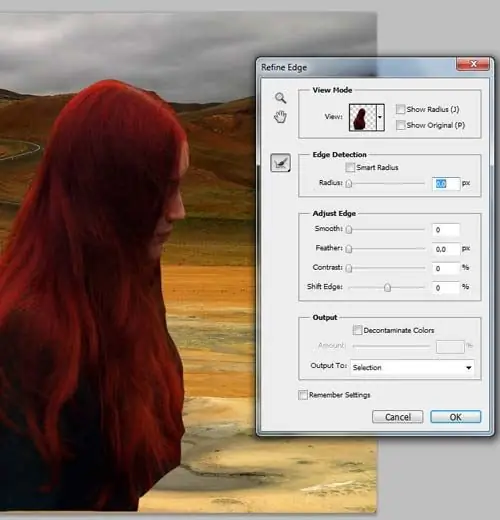
ინსტრუქციები
Ნაბიჯი 1
ვექტორული ელემენტების ხატვის ან რთული არჩევანის შექმნისას, თქვენ უნდა იმუშაოთ ვექტორულ საშუალებებთან. რთულ ოპერაციებსაც კი მცირე დრო სჭირდება, როდესაც მათ ფლობთ. Photoshop- ში ბილიკებთან მუშაობისთვის რამდენიმე საშუალებაა, მათ შორისაა Pen ინსტრუმენტარიუმის ბილიკები ხატვისა და რედაქტირებისთვის.
ნაბიჯი 2
მართლაც, ფოტოშოპში ობიექტის ამოჭრა საკმაოდ ხშირად არის საჭირო. ამას ეწოდება კლიპიც, რომლის პროცესში გამოსახულებისგან გამოყოფილია ერთ-ერთი ელემენტი.
ნაბიჯი 3
Photoshop- ში ჩამოჭრის რამდენიმე მეთოდი არსებობს, რომელთაგან ერთი არის Pen Tool. მისი დახმარებით იკვეთება მარტივი საგნები, იდეალურად თანაბარი კონტურით. გამოიყენეთ იგი ჩვეულებრივი Lasso ინსტრუმენტის (Lasso) ნაცვლად და მიიღებთ მაღალხარისხოვან ჩამოჭრას. რა თქმა უნდა, თავდაპირველად, კალმის ხელსაწყოს (კალმის) გამოყენების პროცესი შეიძლება ჩანდეს გრძელი და მოუხერხებელი, მაგრამ ნუ იქნებით ძალიან ზარმაცი ამ ინსტრუმენტის ათვისებისთვის და არ ინანებთ.
ნაბიჯი 4
ასე რომ, ჭრის მიზნით, თქვენ უნდა ისწავლოთ კონტურის დახაზვა. ჯერ აირჩიეთ პანელის ხელსაწყო პანელზე, შემდეგ კი რეჟიმი გადადით „კონტურზე“და დაიწყეთ კალმის დაუფლება.
ნაბიჯი 5
საკმარისია დააწკაპუნოთ სასურველ წერტილებზე პოლილაინის დასახატად. გლუვი ხაზების შესაქმნელად, თქვენ უნდა დაიწყოთ მაუსის ღილაკის დაჭერით და ხაზის გარკვეული მიმართულებით მიზიდვით. ეკრანზე გამოჩნდება წერტილი, საიდანაც ხაზი გადავა საპირისპირო მიმართულებით, რომელიც იქნება საკონტროლო. კონტური აშენდება ამ ხაზთან მიმართებაში. სხვაგან დაწკაპუნების შემდეგ და კვლავ ხაზის დახაზვის შემდეგ, ორივე წერტილი დაუკავშირდება ერთმანეთს და მიიღებთ გლუვ მონახაზს.
ნაბიჯი 6
გლუვი ხაზების გარდა, შეიძლება დაგჭირდეთ მკვეთრი გადასვლის გაკეთება. კვლავ დააყენეთ წერტილი, დააჭირეთ ღილაკს "Alt" და დააყენეთ წრფე ნებისმიერი კუთხით. პირველ წერტილთან ბილიკის დამაკავშირებლად მას დახურავთ.
ნაბიჯი 7
უკვე დასრულებულ კონტურში შესწორებების შესატანად, გეჭიროთ ღილაკი "Ctrl", ამ შემთხვევაში კალამი ისრის სახეს იღებს. ახლა თქვენ შეგიძლიათ ცალკე აირჩიოთ კონტურის სასურველი წერტილები და შეცვალოთ კომპონენტების ზომა და მიმართულება.
ნაბიჯი 8
მაუსის მარჯვენა ღილაკით დააჭირეთ ბილიკს და ნახავთ მენიუს, საიდანაც შეგიძლიათ შეარჩიოთ "შერჩევის შექმნა", "ბილიკის მოხაზვა", "ფერი ფერის შევსება". ახლა სურათი, რომელიც რჩება არჩევანის შიგნით, ადვილად გადაიწერა ახალ ფენაში, შემდეგ კი შეცვალეთ ფონი მის ქვეშ კლავიშების კომბინაციის გამოყენებით "Ctrl + J" ან ზედიზედ "Ctrl + C" და "Ctrl + V".






